利用Github免费搭建个人主页(个人博客)
之前闲着, 利用Github搭了个免费的个人主页。
涉及:
- Github注册
- Github搭建博客
- 域名选购
- 绑定域名
- 更多
一 Github注册
在地址栏输入地址:http://github.com/join
填写相关信息, 按步骤完成即可。

这样, 你就拥有了属于自己的Github账号了。 很简单吧~
GitHub · Build software better, together. So Cool!
二 Github搭建博客
配置和使用Github
以下教程主要参考beiyuu的《使用Github Pages建独立博客》写成。
配置SSH keys
我们如何让本地git项目与远程的github建立联系呢?用SSH keys。
检查SSH keys的设置
首先我们需要检查你电脑上现有的ssh key:
<code>$ <span class="built_in eye-protector-processed">cd</span> ~/. ssh 检查本机的ssh密钥 </code>
如果提示:No such file or directory 说明你是第一次使用git。
生成新的SSH Key:
<code>$ ssh<span class="attribute eye-protector-processed">-keygen</span> <span class="attribute eye-protector-processed">-t</span> rsa <span class="attribute eye-protector-processed">-C</span> <span class="string eye-protector-processed">"邮件地址@youremail.com"</span> Generating <span class="keyword eye-protector-processed">public</span>/<span class="keyword eye-protector-processed">private</span> rsa key <span class="built_in eye-protector-processed">pair</span><span class="built_in eye-protector-processed">.</span> Enter file <span class="keyword eye-protector-processed">in</span> which <span class="keyword eye-protector-processed">to</span> save the key (/Users/your_user_directory<span class="subst">/</span><span class="built_in eye-protector-processed">.</span>ssh/id_rsa):<span class="subst"><</span>回车就好<span class="subst">></span> </code>
注意1: 此处的邮箱地址,你可以输入自己的邮箱地址;注意2: 此处的「-C」的是大写的「C」
然后系统会要你输入密码:
<code><span class="constant eye-protector-processed">Enter</span> passphrase (empty <span class="keyword eye-protector-processed">for</span> no passphrase)<span class="symbol">:<</span>输入加密串> <span class="constant eye-protector-processed">Enter</span> same passphrase <span class="symbol">again:</span><再次输入加密串> </code>
在回车中会提示你输入一个密码,这个密码会在你提交项目时使用,如果为空的话提交项目时则不用输入。这个设置是防止别人往你的项目里提交内容。
注意:输入密码的时候没有*字样的,你直接输入就可以了。
最后看到这样的界面,就成功设置ssh key了:
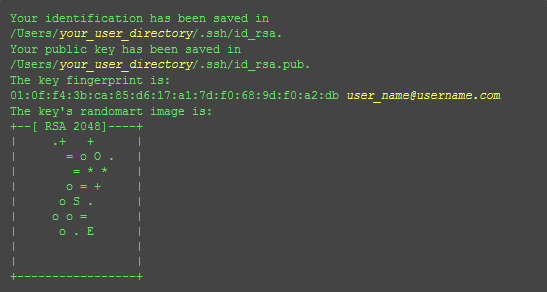
添加SSH Key到GitHub
在本机设置SSH Key之后,需要添加到GitHub上,以完成SSH链接的设置。
1、打开本地C:\Documents and Settings\Administrator.ssh\id_rsa.pub文件。此文件里面内容为刚才生成人密钥。如果看不到这个文件,你需要设置显示隐藏文件。准确的复制这个文件的内容,才能保证设置的成功。
2、登陆github系统。点击右上角的 Account Settings—->SSH Public keys —-> add another public keys
3、把你本地生成的密钥复制到里面(key文本框中), 点击 add key 就ok了

可以输入下面的命令,看看设置是否成功,git@github.com的部分不要修改:
<code><span class="variable eye-protector-processed">$ </span>ssh -<span class="constant eye-protector-processed">T</span> git<span class="variable eye-protector-processed">@github</span>.com </code>
<code>The authenticity <span class="keyword eye-protector-processed">of</span> host <span class="comment eye-protector-processed">'github.com (207.97.227.239)' can't be established.</span> RSA <span class="keyword eye-protector-processed">key</span> fingerprint <span class="keyword eye-protector-processed">is</span> <span class="number eye-protector-processed">16</span>:<span class="number eye-protector-processed">27</span>:ac:a5:<span class="number eye-protector-processed">76</span>:<span class="number eye-protector-processed">28</span>:<span class="number eye-protector-processed">2</span>d:<span class="number eye-protector-processed">36</span>:<span class="number eye-protector-processed">63</span>:<span class="number eye-protector-processed">1</span>b:<span class="number eye-protector-processed">56</span>:<span class="number eye-protector-processed">4</span>d:eb:df:a6:<span class="number eye-protector-processed">48.</span> Are you sure you want <span class="keyword eye-protector-processed">to</span> <span class="keyword eye-protector-processed">continue</span> connecting (yes/no)? </code>
<code>Hi cnfeat! You<span class="attribute eye-protector-processed">'ve</span> successfully authenticated, but GitHub does <span class="keyword eye-protector-processed">not</span> provide shell <span class="keyword eye-protector-processed">access</span>. </code>
现在你已经可以通过SSH链接到GitHub了,还有一些个人信息需要完善的。
Git会根据用户的名字和邮箱来记录提交。GitHub也是用这些信息来做权限的处理,输入下面的代码进行个人信息的设置,把名称和邮箱替换成你自己的,名字必须是你的真名,而不是GitHub的昵称。
<code>$ git config --<span class="keyword eye-protector-processed">global</span> user.name <span class="string eye-protector-processed">"cnfeat"</span><span class="comment eye-protector-processed">//用户名</span> $ git config --<span class="keyword eye-protector-processed">global</span> user.email <span class="string eye-protector-processed">"cnfeat@gmail.com"</span><span class="comment eye-protector-processed">//填写自己的邮箱</span> </code>
GitHub Help - Generating SSH Keys
GitHub Help - Error Permission denied (publickey)
想建立个人博客是用的第一种,形如cnfeat.github.io这样的可访问的站,每个用户名下面只能建立一个。
登录后系统,在github首页,点击页面右下角「New Repository」

description: Writing 1000 Words a Day Changed My Life
注:Github Pages的Repository名字是特定的,比如我Github账号是cnfeat,那么我Github Pages Repository名字就是cnfeat.github.io。

· 用户gotgithub创建一个名为gotgithub.github.io的Git版本库。
· $ git clone git@github.com:gotgithub/gotgithub.github.io.git
$ cd gotgithub.github.io/
· 在版本库根目录中创建文件index.html作为首页。
$ printf "<h1>GotGitHub's HomePage</h1>It works.\n" > index.html
· 建立提交。
· $ git add index.html
$ git commit -m "Homepage test version."
· 推送到GitHub,完成远程版本库创建。
$ git push origin master
· 访问网址: http://gotgithub.github.io/ 。
最多等待10分钟,GitHub就可以完成新网站的部署。网站完成部署后版本库的所有者会收到邮件通知。
还有要注意访问用户二级域名的主页要使用HTTP协议非HTTPS协议。
创建完以后, 等半个小时左右, 属于你的个人主页就配置好了。你可以通过 xxx.github.io 进行访问。其中(xxx为你的Github用户名)
三 域名选购
这里我选择的是dnspod。当然, 这样的服务商很多, 比较出名的应该是万网和dnspod。 不过建议使用dnspod, 万网那个后台简直了...
进入https://domains.dnspod.cn 选择你想要的域名, 购买即可。 我这里的.xyz域名算是最便宜的一种吧。 如果你想学习如何搭建, 建议也买这种的。 9元/年
域名购买支持支付宝。
四 绑定域名
将独立域名与GitHub Pages的空间绑定
在Repository的根目录下面,新建一个名为CNAME的文本文件,里面写入你要绑定的域名,比如colin1994.xyz
如下:

然后到dnspod中, 选择我的域名--->添加一条记录
如下:

这里记录类型选择 A. 记录值设置为对应的服务器IP。 也就是你的Github主页的IP。 (获取办法: 打开终端, 输入 ping xxx.github.io) 即可获得。
另外, 如果想指定子域名, 比如 blog.xxx.xyz 这样, 那么你可以设置如下:
主机类型 blog
记录类型 CNAME
记录值 xxx.github.io
然后到你Github中, 设置CNAME的内容为 blog.xxx.xyz
如此, 即可。
接下去, 你访问 xxx.xyz 即可自动指定到 xxx.github.xyz 访问个人主页。
五 更多
你可以在github中编辑你自己的个人主页, 想怎么玩, 看你自己。
另外附录一些不错的教程, 以供参考。
hexo边搭边记
如何搭建一个独立博客——简明Github Pages与Hexo教程
一步步在GitHub上创建博客主页 全系列 by pchou(推荐)
转载于:https://www.cnblogs.com/peterYong/p/6556720.html
利用Github免费搭建个人主页(个人博客)相关推荐
- 从零开始免费搭建自己的博客(五)——Typora + PicGo + GitHub/Gitee图床
本文是博客搭建系列文章第五篇,其他文章链接: 从零开始免费搭建自己的博客(一)--本地搭建 Hexo 框架 从零开始免费搭建自己的博客(二)--基于 GitHub pages 建站 从零开始免费搭 ...
- 从零开始免费搭建自己的博客(一)——本地搭建hexo框架
本文是博客搭建系列文章第一篇,其他文章链接: 从零开始免费搭建自己的博客(一)--本地搭建 Hexo 框架 从零开始免费搭建自己的博客(二)--基于 GitHub pages 建站 从零开始免费搭 ...
- github+hexo搭建自己的博客网站(六)进阶配置(搜索引擎收录,优化你的url,添加RSS)...
详细的可以查看hexo博客的演示:https://saucxs.github.io/ 绑定了域名: http://www.chengxinsong.cn hexo+github博客网站源码(可以clo ...
- 在Github上搭建自己的博客(Windows平台)
折腾了好久,终于在Github上搭建了自己的博客.这里面总结一下过程希望对大家能有所帮助. Github建博优缺点 和 csdn,新浪,网易相比,在Github上可以自己实现功能 和阿里云,VPS相比 ...
- 从零开始使用GitHub Pages搭建Hexo静态博客
本文主要讲述如何使用GitHub Pages/Coding/Vercel搭建Hexo静态博客,以及如何使用jsDelivr加速静态资源.如何使用LeanCloud国际版搭载博客评论,和如何使用PicG ...
- Github+Hexo 搭建一个个人博客
前言: 我最近想要将计算机界的几个基础课程的学习做一下笔记,可是又不想要写在这个wordpress站上(这个站专门负责花里胡哨的东西),所以我就想在github再创建一个小博客,作为一个分站. 提示: ...
- github+hexo搭建自己的博客网站(五)进阶配置(畅言实现博客的评论)
如何对如何搭建hexo+github可以查看我第一篇入门文章:http://www.cnblogs.com/chengxs/p/7402174.html 详细的可以查看hexo博客的演示:https: ...
- 使用Hexo+ github快速搭建自己的博客网站(一)
Hexo简介 Hexo 是一个简单地.轻量地.基于Node.js的一个静态博客框架.通过Hexo我们可以快速创建自己的博客,仅需要几条命令就可以完成. Hexo特性: - Hexo基于Node.js, ...
- 在Github上搭建你的博客
title: blog on github date: 2014-03-24 20:29:47 tags: [blog,github,hexo] ---**用Github写博文** 参考http:// ...
最新文章
- 《我编程,我快乐》精彩片段——学习行业是如何运转的
- SSH(Secure Shell Protocol)命令之 grep
- linux内核驱动开发 培训,嵌入式Linux驱动开发培训 - 华清远见教育集团官网
- 热力地图高德_高德地图:最新动态
- Linux 命令之 du -- 显示每个文件和目录的磁盘使用空间/所占用的磁盘空间大小/所使用的磁盘空间大小/查看文件和目录的大小
- html表白照片墙,【原创】【申精】用python去告白 绘制照片墙(自定义格式)
- 想要学好C++有哪些技巧?
- mysql环形复制的弊端_Docker+阿里云centos7+MySQL主从环形复制踩坑记
- 从MAC缓存表中我们看到的问题
- Xcode启动RN报错“`fsevents` unavailable“
- html中使用js、jQuery展示页面小结
- cts测试之安装编译的APK出现DEXPREOPT报错
- 《数据库系统概念》19-并发控制
- windows下Dos命令行设置代理
- 什么是NP完全问题?
- VB中关于Name属性和Caption属性
- 兖州计算机老师,兖州最美教师 | 风采展示(二)
- android vr sdk 架构,PowerVR图形SDK v4.0及工具终于问世
- 替代人工操作,模拟浏览器的“行为”
- 贪心法 第1关:找零钱
热门文章
- 初识OFDM(六):从零开始的OFDM误码率仿真
- python3的自学之路--3_python的数据类型
- Deep Learning for Image and Point Cloud Fusion in Autonomous Driving: A Review(自动驾驶图像点云融合深度学习综述)论文笔记
- oracle 日志 性能,Oracle日志的性能介绍及原理剖析-Oracle
- html5 固定背景,css 背景固定样式background-attachment属性基础
- HDF/NC/GRIB 数据浏览利器 panoply软件分享
- windows2008 不能跳出修复选项
- 十大算法展辉煌历史,十大问题引锦绣前程
- Android LifeCycle详解
- 10分钟上手,API网关(API Gataway)教程
